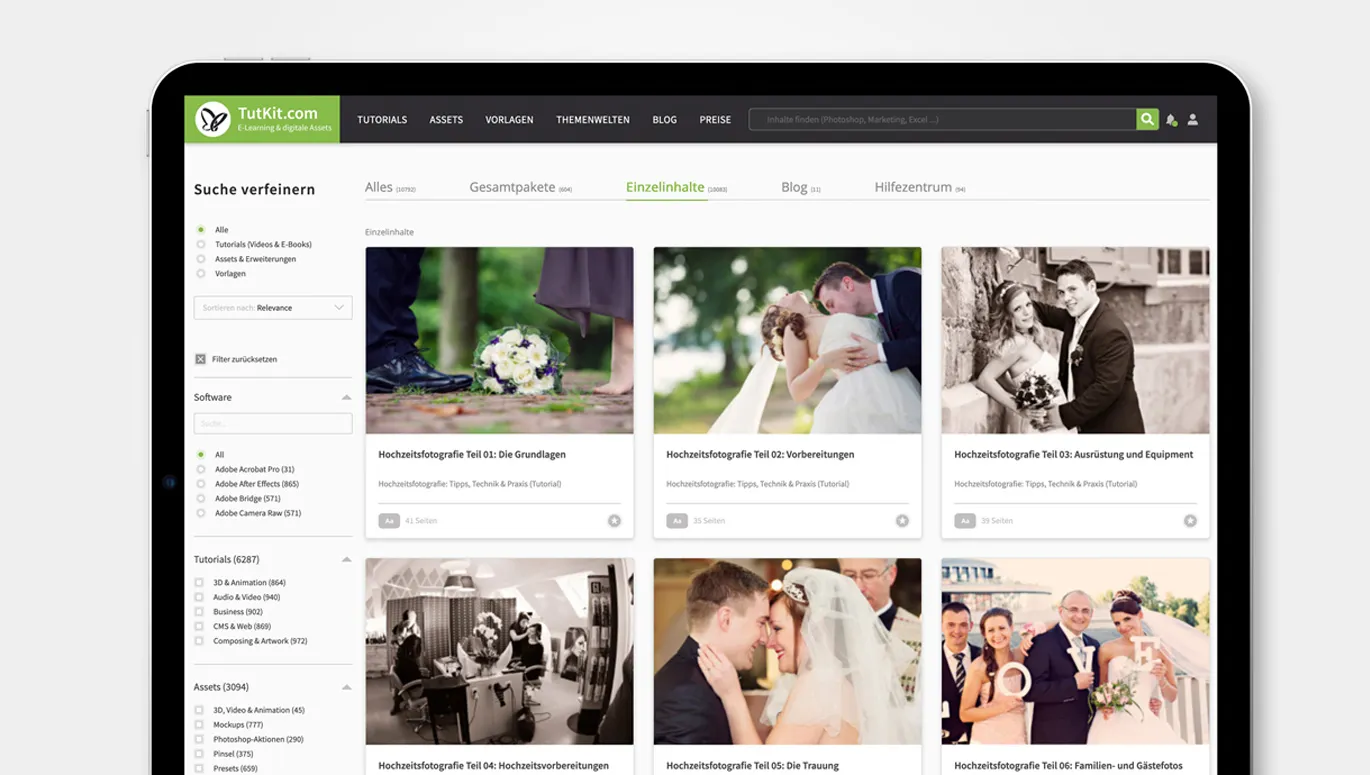Katere vsebine si že uporabil? Katere si že označil? Z novim Nadzorno ploščo in popolnoma prenovljenim območjem Moje vsebine ohranjate največji pregled. Poleg tega boste tam našli še veliko drugih koristnih dodatnih funkcij.
Da obnovimo oblikovanje TutKit.com, vam podarimo vrsto dodatnih funkcij za udobje, ki vas podpirajo pri vaših učnih in uporabniških procesih. Dve ključni sestavini sta: vaša osebna Nadzorna plošča in območje Moje vsebine.
Vstopite preko svoje osebne nadzorne plošče
To stran smo zasnovali povsem na novo: Po prijavi vas pozdravi vaša osebna nadzorna plošča. Tam boste našli vse pomembne informacije o vsebinah, ki so za vas pomembne, tako da boste vedno ohranili pregled.
Z nadzorne plošče se lahko z enim klikom vrnete na video vadnico, ki ste si jo nazadnje ogledali. Poleg tega boste tam našli tudi trenutni blog prispevek in zadnje objavljene celote paketov z TutKit.com.
Pod tem boste dobili povzetek svojega napredka pri učenju, zgodovine prenosov in vaših priznanj in interesov. Na podlagi tega vam ponujamo koristne predloge. S plošče se lahko premikate tudi v različne odseke območja Moje vsebine (glej spodaj).
Če se med obiskom TutKit.com želite znova vrniti na nadzorno ploščo, preprosto kliknite na simbol portreta v zgornjem desnem kotu ali v meniju na tem mestu na Moja nadzorna plošča.
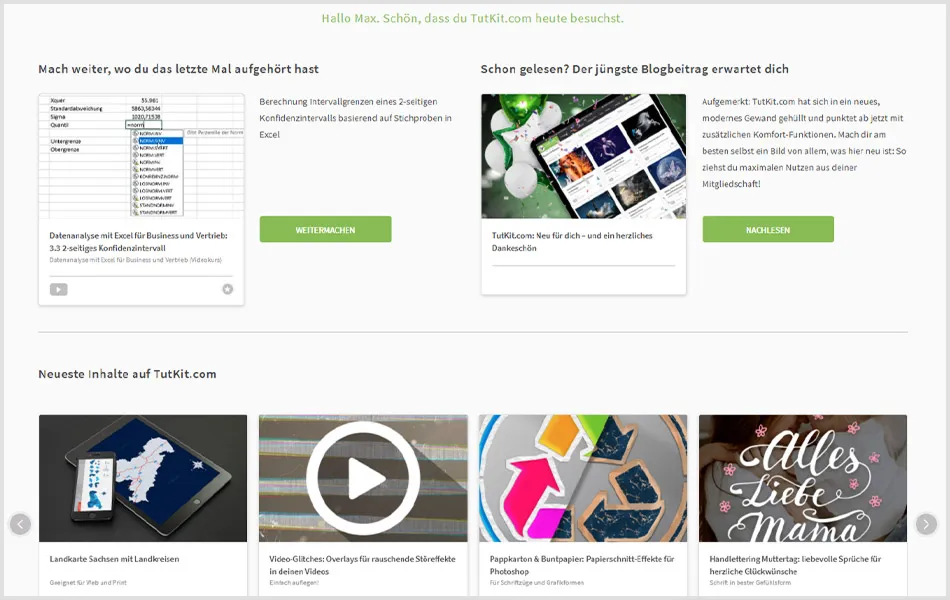
Vedno maksimalen pregled v območju Moje vsebine
Želite uporabljati svoje priljubljene vsebine? Želite vedeti, kaj ste že naučili in prenesli? Bi radi videli svoje certifikate in priznanja? Od zdaj naprej vas čaka popolnoma prenovljeno in razširjeno območje Moje vsebine – kot središče vaše izkušnje na TutKit.com. Da vstopite v območje, odprite meni pod simbolom portreta v zgornjem desnem kotu in kliknite na Moje vsebine. Te funkcije vas čakajo:
Ustvarite sezname s priljubljenimi celotnimi paketi in posameznimi vsebinami
Vedno, ko na TutKit.com opazite simbol zvezde, ga lahko kliknete in označite ustrezno vsebino. Vaši tako označeni celotni paketi bodo shranjeni pod Moje vsebine > Celotni paketi. Vaše izbrane posamezne vsebine boste našli pod Moje vsebine > Posamezni vsebini.
Funkcijo lahko uporabite za ustvarjanje seznama priljubljenih vsebin in za označevanje vsebin za poznejše ogledovanje ali prenos. S ponovnim klikom na simbol zvezde odstranite vsebino iz svojih seznamov.

Sledite svojemu učnemu napredku in prenesite certifikate
Če dobro napredujete pri učenju, vas to zagotovo dodatno motivira, da vztrajate in nadaljujete. Zato vam območje Učni napredek pokaže, kako daleč ste prišli v določenem vadbenem programu.
Če ste si ogledali dovolj videoposnetkov k vadbi, boste - ponavadi po opravljanju pripadajočega kviza - prejeli osebni certifikat za prenos in tiskanje. Prek Učni napredek izveste, ali lahko začnete kviz za vadbeni program in katere certifikate ste že prejeli. Tam jih lahko ponovno prenesete.
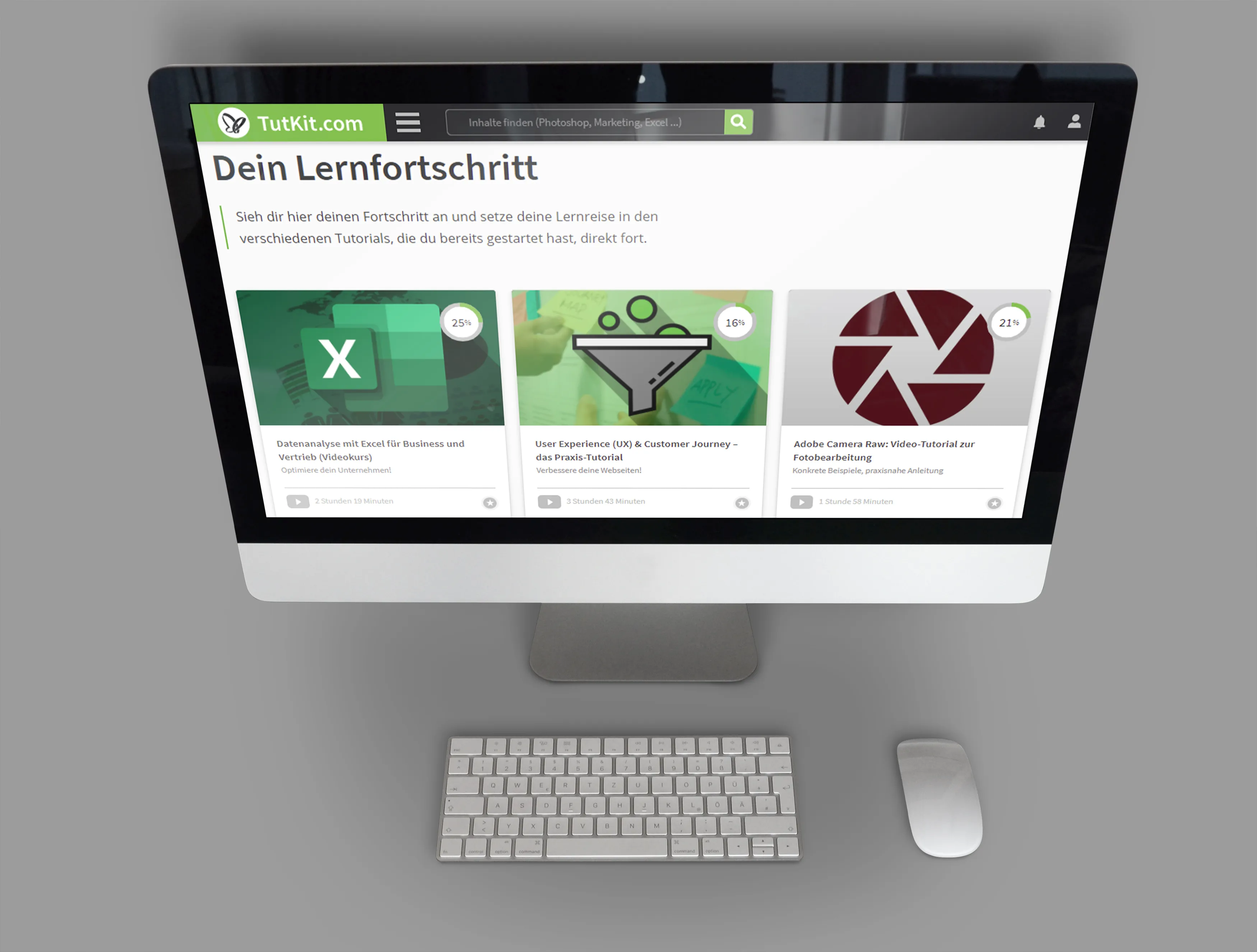
Odlično! Tako ostajate v koraku s TutKit.com
Si želite malo igričarskega zagona? Na TutKit.com so zdaj na voljo Priznanja: V duhu igričarskega pristopa jih prejmete, če redno uporabljate TutKit.com in izčrpate koristi svojega članstva. Na primer, če si ogledate določeno število videoposnetkov, vam bo dodeljeno ustrezno priznanje. Hkrati se bo povišal vaš skupni rezultat točk. Morda se boste takoj motivirali, da začnete naslednji vadbeni program, da kmalu dosežete naslednjo stopnjo na TutKit.com?
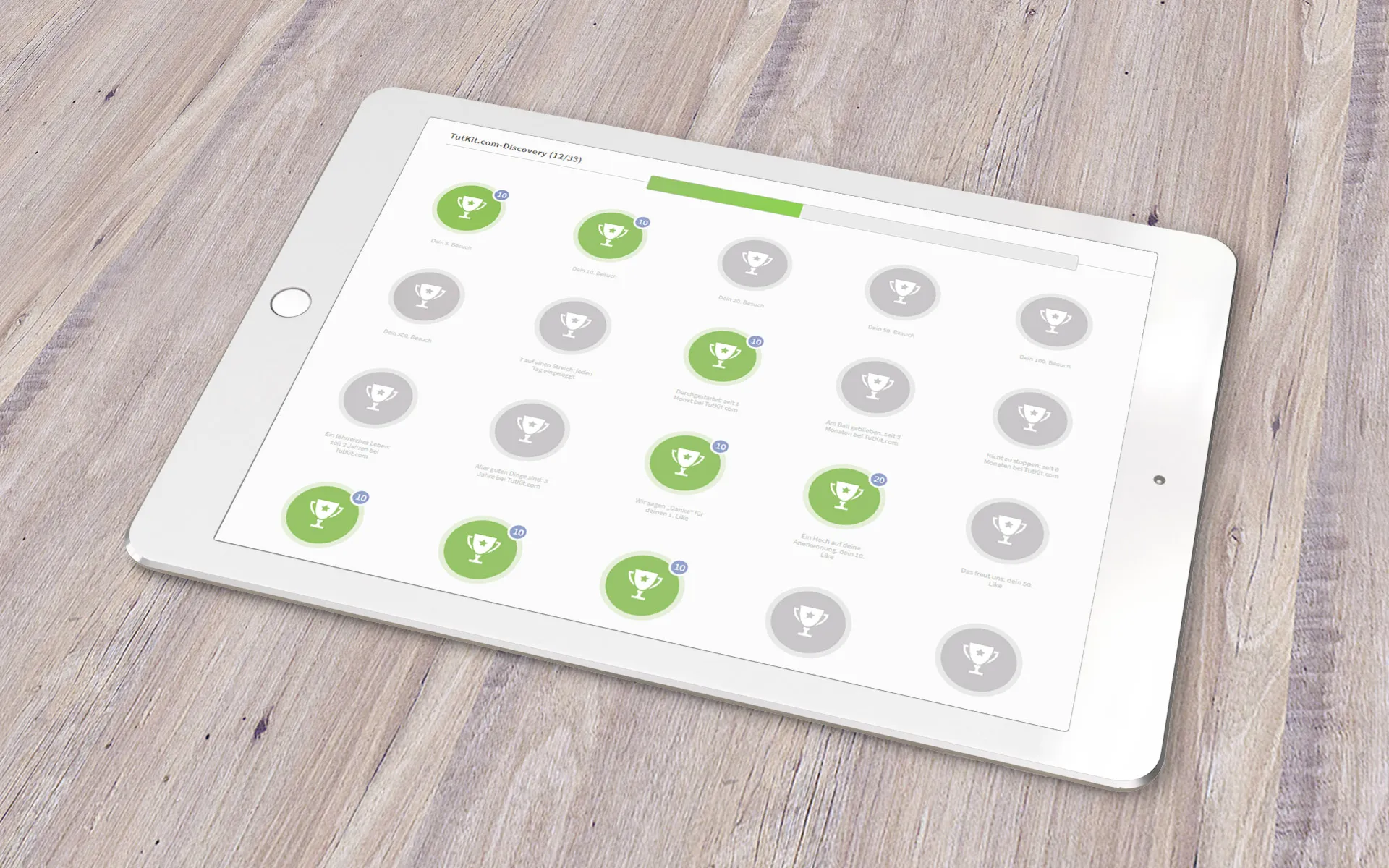
Opredeli svoje interese za še boljše priporočila
Vsebine na strani TutKit.com pokrivajo širok spekter tem. Tako se lahko učiš in uporabljaš točno tisto, kar te zanima. Da lahko hitro najdeš primerno v naši veliki ponudbi, vzameš vse pomembne vsebine in prejmeš smiselna priporočila, lahko opredeliš svoje interese.
Klikni na kategorije – na primer za Photoshop ali Fotografija – na gumb sledi. Na strani Interesi lahko pregledaš, odstraniš ali klikneš do kategorij.
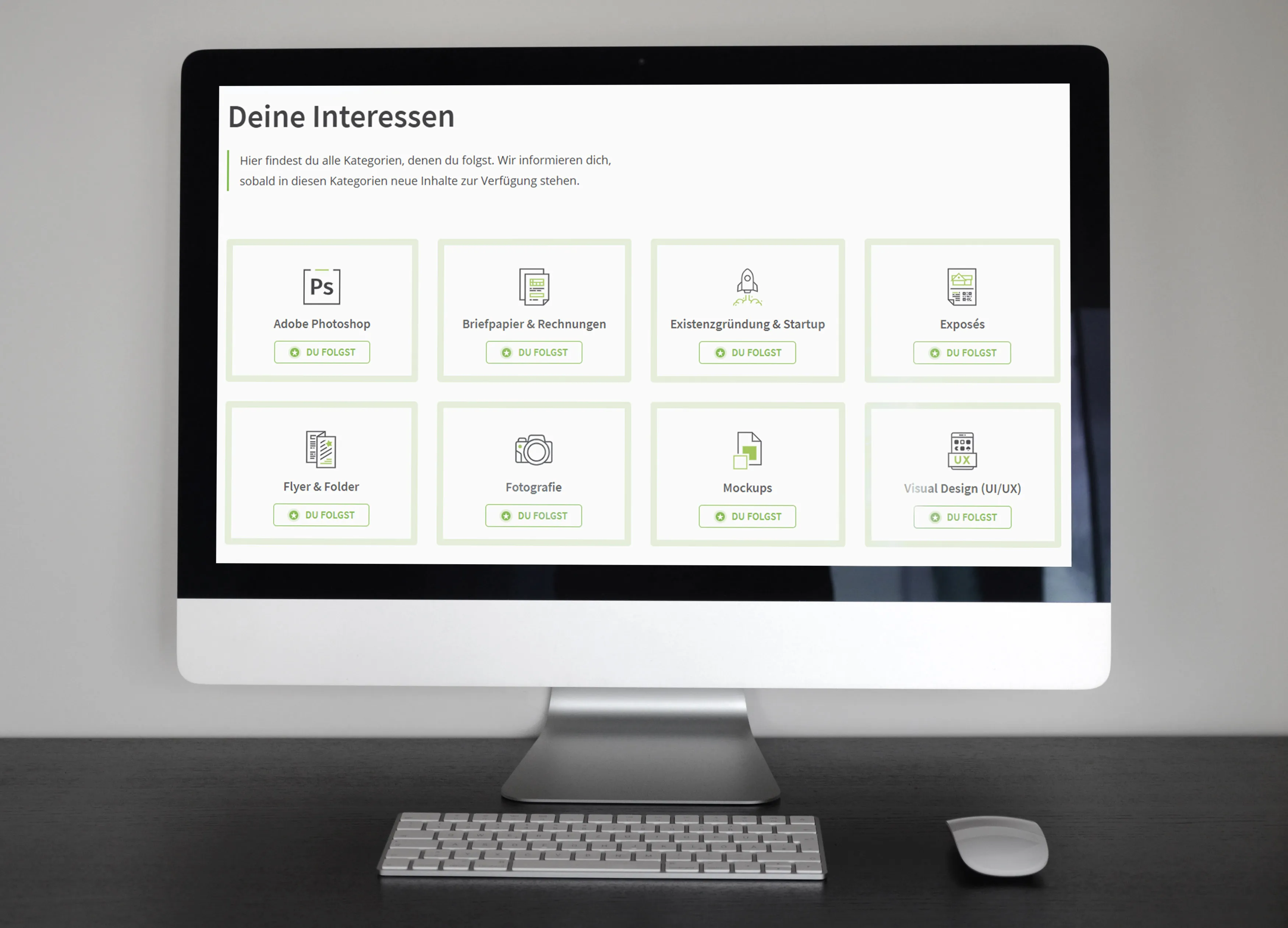
Ostani seznanjen z zgodovino že uporabljenih vsebin
Za vsak izdelek in posamezno vsebino ti pokažemo, ali si vsebino že pogledal ali prenesel. Če se želiš bolj osredotočiti na že uporabljene vsebine, preprosto klikni na svojo zgodovino.
Tam najdeš – razvrščeno po datumu – že prenesene posamezne vsebine in pakete ter zadnje ogledane video posnetke. Po potrebi lahko z enim klikom dostopiš do ustrezne vsebine, da si jo lahko ponovno ogledaš ali preneseš.